第15章 软件故障与数据恢复
15-2U盘等Flash软硬件故障恢复方法-第十五讲

7.1 Flash 芯片的型号
由此可以识别出芯片所属的厂家、规格、容量 以及制程分类等信息。以NAND Flash 芯片为例, TOSHIBA 的芯片型号一般以TC58 或TH58 开头 ;Samsung 的芯片型号一般以K9F 开头;Hynix 的芯片型号一般以HY 开头;Micron 的芯片型号 一般以MT29F 开头;Intel 公司现已收购了Micron ,其芯片型号一般以129F 开头;SanDisk 的芯片 型号一般以SDTNL 开头。
(2)联盛USBest:芯片型号为UT161、UT168 等。
(3)慧荣:芯片型号为SM32**。
(4)群联PNISON:芯片型号为UP10、UP12、UP13 等。
(5)我想iCreate:芯片型号为5128、6128、5127 等。
(6)芯邦:芯片型号为2090E、2091 等。
(7)擎泰SK:芯片型号为6211、6281 等。
第32页,共59页。
页
页是 NAND Flash 器件中的最小读写入单位,就类似于 硬盘中的扇区,但和硬盘扇区容量为512Byte 的倍数不同, 页的大小通常为528Byte 的倍数,即512+16。其中512Byte 为数据存储区,它又可以分为多个部分,通过NAND Flash 指令00h/01h/50h 可以分别对数据区的前半部、后半部和管 理区进行定位,由NAND Flash 内置的指针指向各自的首地 址;16Byte 为管理区,用于管理页中的校验信息、ID 号、 标记值等。其实硬盘也有管理区,只是硬盘的管理区存储在 于硬盘的电路板的处理器中或负磁道中
总线宽度
一个晶圆可能由上亿个晶体管组成,这些 晶体管就是Flash 存储芯片的最小存储单元, 每个晶体管可以存储1Bit 数据。和硬盘一样, 存储在Flash 存储芯片中的数据也是用0 和1 表 示。最小存储单元以8 位(Byte,字节,x8 器 件)或16 位(Word,字,x16 器件)为单位 组成总线宽度(位线bit line),具体是8 位还 是16 位,由Flash 存储芯片的规格决定
数据恢复技术

数据恢复与备份方案
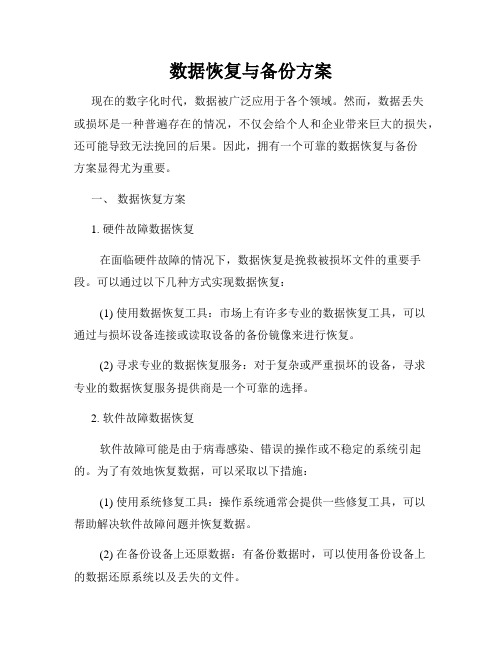
数据恢复与备份方案现在的数字化时代,数据被广泛应用于各个领域。
然而,数据丢失或损坏是一种普遍存在的情况,不仅会给个人和企业带来巨大的损失,还可能导致无法挽回的后果。
因此,拥有一个可靠的数据恢复与备份方案显得尤为重要。
一、数据恢复方案1. 硬件故障数据恢复在面临硬件故障的情况下,数据恢复是挽救被损坏文件的重要手段。
可以通过以下几种方式实现数据恢复:(1) 使用数据恢复工具:市场上有许多专业的数据恢复工具,可以通过与损坏设备连接或读取设备的备份镜像来进行恢复。
(2) 寻求专业的数据恢复服务:对于复杂或严重损坏的设备,寻求专业的数据恢复服务提供商是一个可靠的选择。
2. 软件故障数据恢复软件故障可能是由于病毒感染、错误的操作或不稳定的系统引起的。
为了有效地恢复数据,可以采取以下措施:(1) 使用系统修复工具:操作系统通常会提供一些修复工具,可以帮助解决软件故障问题并恢复数据。
(2) 在备份设备上还原数据:有备份数据时,可以使用备份设备上的数据还原系统以及丢失的文件。
二、数据备份方案1. 定期备份数据为了最大程度地保护数据安全,定期备份数据是至关重要的。
可以按照以下步骤进行数据备份:(1) 确定备份频率:根据数据变化的频率和重要性,制定一个合理的备份计划,例如每天、每周或每月备份一次。
(2) 选择备份设备:可以使用外部硬盘、云存储或网络服务器等多种备份设备进行数据备份。
(3) 设置自动备份:可以使用自动备份软件或操作系统提供的定时备份功能,确保数据备份得以实施。
2. 多地备份仅仅将数据备份在一个地方可能并不安全,因为设备可能会损坏、丢失或遭受灾害影响。
为了更好地保护数据,可以采取以下策略:(1) 备份至云存储:云存储提供了一个安全的地方备份数据,可以随时随地访问和恢复数据。
(2) 离线备份:将数据备份到离线介质,如磁带或光盘,并存放在不同的地点,以防止单一灾害对数据造成严重影响。
三、数据恢复与备份方案的注意事项1. 选择可靠的备份设备和工具:确保备份设备和工具的质量和可靠性,以避免备份数据的丢失或损坏。
软件故障的常见原因分析和处理方法

软件故障原因分析1软件不兼容有些软件在运行时与其他软件有冲突,相互不能兼容。
如果这两个不能兼容的软件同时运行,可能会中止程序的运行,严重的将会使系统崩溃。
比较典型的例子是杀毒软件,如果系统中存在多个杀毒软件,很容易造成系统运行不稳定。
2非法操作非法操作是由于人为操作不当造成的。
如卸载程序时不使用程序自带的卸载程序,而直接将程序所在的文件夹删除,这样一般不能完全卸载该程序,反而会给系统留下大量的垃圾文件,成为系统故障隐患。
3误操作误操作是指用户在使用计算机时,误将有用的系统文件删除或者执行了格式化命令,这样会使硬盘中重要的数据丢失。
病毒的破坏。
计算机病毒会给系统带来难以预料的破坏,有的病毒会感染硬盘中的可执行文件,使其不能正常运行;有的病毒会破坏系统文件,造成系统不能正常启动;还有的病毒会破坏计算机的硬件,使用户蒙受更大的损失。
4软件的参数设置不合理。
一个软件特别是应用软件总是在一个具体用户环境下使用的,如果用户设置的环境参数不能满足用户使用的环境要求,那么用户在使用时往往会感觉软件有某些缺陷或者故障。
文档在编辑过程中都可以正常显示.但是打印出来总是一张白纸。
经过检查,发现故障计算机的Word 系统设置了蓝底白字功能。
在编辑时无法发现任何异常(因为是蓝色背景).但是在打印时.白纸上面是无法显示白字的.因此也就导致了故障现象的发生。
软件故障排除方法1安全模式法安全模式法主要用来诊断由于注册表损坏或一些软件不兼容导致的操作系统无法启动的故障。
安全模式法的诊断步骤为,首先用安全模式启动电脑,如果存在不兼容的软件,在系统启动后将它卸载,然后正常退出;接着再重新启动电脑,启动后安装新的软件即可,如果还是不能正常启动,则需要使用其他方法排除故障。
这也是最常用的方法。
2软件最小系统法软件最小系统法是指从维修判断的角度能使电脑开机运行的最基本的软件环境,即只有一个基本的操作系统环境,不安装任何应用软件,可以卸载所有的应用软件或者重新安装操作系统即可。
计算机技术中常见的软件错误和异常问题的解决方法

计算机技术中常见的软件错误和异常问题的解决方法在计算机技术中,软件错误和异常是无法避免的一部分。
这些问题可能导致计算机系统运行效率降低、数据丢失或者出现功能故障。
然而,通过了解常见的软件错误和异常问题,并掌握相应的解决方法,我们可以更好地应对这些问题,并确保计算机系统的顺利运行。
下面将介绍一些常见的软件错误和异常问题,以及解决这些问题的一些方法。
1. 软件崩溃:软件崩溃通常指的是程序突然停止运行或者无响应。
这可能是由于内存问题、损坏的文件、错误的安装或者软件冲突引起的。
解决此问题的方法包括:- 重新启动计算机:有时,计算机重新启动可以清除内存并修复软件崩溃的问题。
- 更新软件:确保您安装的软件版本是最新的,并按照开发者的要求进行更新。
- 卸载并重新安装软件:如果软件崩溃的问题仍然存在,尝试卸载该软件并重新安装,以修复潜在的文件或配置问题。
2. 无法打开文件或应用程序:当您尝试打开一个文件或应用程序时,可能会遇到失败的情况。
原因可能是文件损坏、关联程序错误、权限问题等。
以下是解决此问题的常见方法:- 确认文件是否存在:检查文件是否被意外删除或移动。
- 更改默认程序:手动更改文件关联的默认程序,确保关联的程序适用于当前版本的文件。
- 检查权限:确保您具有足够的权限以打开文件或访问应用程序。
- 使用文件恢复工具:如果文件损坏,您可以尝试使用文件恢复工具来修复文件。
3. 病毒或恶意软件感染:病毒或恶意软件是计算机系统中常见的问题。
这些恶意软件可能通过电子邮件附件、可疑的链接或未经认可的软件下载而进入系统。
为解决此问题,请采取以下步骤:- 安装杀毒软件:确保计算机上安装了最新版本的杀毒软件,并定期进行系统扫描。
- 更新操作系统:保持操作系统最新更新以填补已知的安全漏洞。
- 小心网上操作:避免点击可疑的链接、下载未知的文件或打开来自未知发件人的电子邮件附件。
4. 硬件驱动问题:某些软件问题可能是由于硬件驱动程序不兼容或过时引起的。
计算机软件故障排除与修复的实用方法
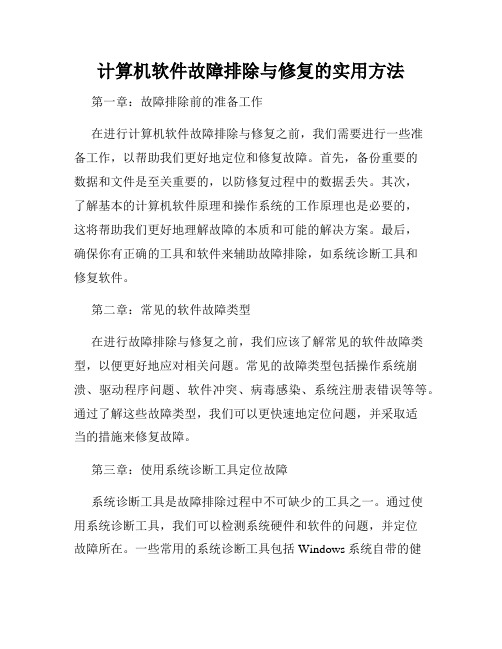
计算机软件故障排除与修复的实用方法第一章:故障排除前的准备工作在进行计算机软件故障排除与修复之前,我们需要进行一些准备工作,以帮助我们更好地定位和修复故障。
首先,备份重要的数据和文件是至关重要的,以防修复过程中的数据丢失。
其次,了解基本的计算机软件原理和操作系统的工作原理也是必要的,这将帮助我们更好地理解故障的本质和可能的解决方案。
最后,确保你有正确的工具和软件来辅助故障排除,如系统诊断工具和修复软件。
第二章:常见的软件故障类型在进行故障排除与修复之前,我们应该了解常见的软件故障类型,以便更好地应对相关问题。
常见的故障类型包括操作系统崩溃、驱动程序问题、软件冲突、病毒感染、系统注册表错误等等。
通过了解这些故障类型,我们可以更快速地定位问题,并采取适当的措施来修复故障。
第三章:使用系统诊断工具定位故障系统诊断工具是故障排除过程中不可缺少的工具之一。
通过使用系统诊断工具,我们可以检测系统硬件和软件的问题,并定位故障所在。
一些常用的系统诊断工具包括Windows系统自带的健康报告、任务管理器、事件查看器等。
通过仔细分析这些工具提供的信息,我们可以迅速定位故障的根源。
第四章:重建系统注册表系统注册表是Windows操作系统的核心组件之一,当注册表出现错误时,系统往往会出现各种故障。
为了修复注册表错误,我们可以通过重建系统注册表来解决问题。
要重建系统注册表,可以使用系统自带的注册表编辑器或第三方的注册表修复工具。
在进行重建前,请确保已经备份原有的注册表,以防修复过程中出现意外情况。
第五章:卸载和重新安装软件在软件故障排除过程中,如果发现特定的软件出现问题,可以尝试卸载和重新安装该软件来解决问题。
首先,我们应该使用操作系统的卸载功能来卸载软件,确保删除软件的所有相关文件和注册表项。
然后,重新下载并安装软件,确保安装过程中没有其他干扰因素。
此外,还可以尝试安装较早版本的软件,以排除新版本的兼容性问题。
第六章:更新操作系统和驱动程序软件故障有时可能是由于操作系统或驱动程序过时而引起的。
软件故障的修复方案
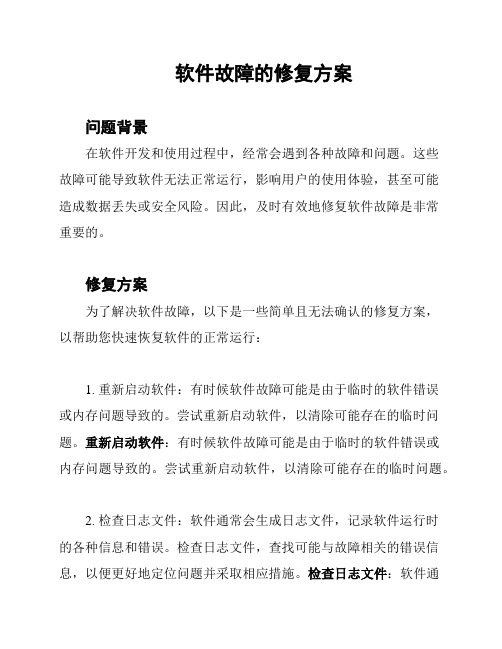
软件故障的修复方案问题背景在软件开发和使用过程中,经常会遇到各种故障和问题。
这些故障可能导致软件无法正常运行,影响用户的使用体验,甚至可能造成数据丢失或安全风险。
因此,及时有效地修复软件故障是非常重要的。
修复方案为了解决软件故障,以下是一些简单且无法确认的修复方案,以帮助您快速恢复软件的正常运行:1. 重新启动软件:有时候软件故障可能是由于临时的软件错误或内存问题导致的。
尝试重新启动软件,以清除可能存在的临时问题。
重新启动软件:有时候软件故障可能是由于临时的软件错误或内存问题导致的。
尝试重新启动软件,以清除可能存在的临时问题。
2. 检查日志文件:软件通常会生成日志文件,记录软件运行时的各种信息和错误。
检查日志文件,查找可能与故障相关的错误信息,以便更好地定位问题并采取相应措施。
检查日志文件:软件通常会生成日志文件,记录软件运行时的各种信息和错误。
检查日志文件,查找可能与故障相关的错误信息,以便更好地定位问题并采取相应措施。
3. 升级或更新软件:有时软件故障可能是由于软件版本过旧或存在已知的错误而引起的。
检查软件的官方网站或开发者社区,查看是否有可用的升级或更新版本。
及时进行升级或更新,以修复已知的问题。
升级或更新软件:有时软件故障可能是由于软件版本过旧或存在已知的错误而引起的。
检查软件的官方网站或开发者社区,查看是否有可用的升级或更新版本。
及时进行升级或更新,以修复已知的问题。
4. 检查硬件设备:软件故障有时也可能与硬件设备有关。
确保硬件设备连接正确,并检查设备是否正常工作。
有时更换或修复硬件设备可以解决软件故障。
检查硬件设备:软件故障有时也可能与硬件设备有关。
确保硬件设备连接正确,并检查设备是否正常工作。
有时更换或修复硬件设备可以解决软件故障。
5. 清除缓存或临时文件:软件故障有时可能与缓存或临时文件有关。
尝试清除软件相关的缓存或临时文件,以消除潜在的故障源。
清除缓存或临时文件:软件故障有时可能与缓存或临时文件有关。
计算机软件的数据恢复与修复操作教程

计算机软件的数据恢复与修复操作教程第一章软件数据丢失的原因分析1.1 删除数据时的误操作在使用计算机时,经常会发生误操作删除文件的情况。
例如,我想删除一个文件,却误删了整个文件夹,导致重要数据丢失。
1.2 病毒攻击导致的数据损坏计算机病毒是一种常见的安全威胁,它们可以通过各种途径侵入计算机系统,并对数据进行恶意破坏,导致文件损坏或删除。
1.3 操作系统故障导致的数据丢失操作系统的意外崩溃、蓝屏或重装系统等问题,都可能导致文件系统损坏,进而造成数据丢失。
第二章数据恢复的原理与方法选择2.1 文件删除后的恢复原理当我们删除文件时,其实并不是真正的删除,而只是将文件的索引信息标记为可被重用。
因此,通过恢复软件可以找回被删除文件的内容。
2.2 文件损坏的修复原理文件损坏是指文件部分或全部内容的非正常改变。
通过分析文件损坏的原因,可以选择合适的方法对文件进行修复,恢复数据内容。
2.3 数据恢复软件的选择目前市面上有许多数据恢复软件可供选择,根据不同需求和操作系统,可以选择适合的软件工具。
第三章数据恢复软件的使用教程3.1 数据恢复前的准备工作在进行数据恢复之前,需要首先备份硬盘,避免恢复过程中的意外情况导致数据的二次损坏。
3.2 数据恢复软件的安装与运行根据选择的数据恢复软件,进行相应的安装步骤。
安装完成后,打开软件并按照界面指引进行操作。
3.3 扫描被删除或损坏数据选择要恢复的目标磁盘或文件夹,进行全盘扫描或指定范围扫描。
软件会逐个文件恢复,并列出扫描结果。
3.4 过滤和预览恢复的数据根据自己的需求,对扫描结果进行过滤,只恢复特定格式、类型或日期的文件。
同时,可以预览恢复文件的内容,确认是否需要进行恢复。
3.5 数据恢复与保存确认需要恢复的文件后,选择恢复目录以及保存文件的名称。
同时,避免将恢复的文件直接保存在恢复目录中,防止数据的二次覆盖。
第四章数据修复的方法选择4.1 文件系统修复工具通过使用文件系统修复工具,可以修复文件系统结构错误、坏扇区等问题,保证文件系统的正常运行,减少数据丢失风险。
- 1、下载文档前请自行甄别文档内容的完整性,平台不提供额外的编辑、内容补充、找答案等附加服务。
- 2、"仅部分预览"的文档,不可在线预览部分如存在完整性等问题,可反馈申请退款(可完整预览的文档不适用该条件!)。
- 3、如文档侵犯您的权益,请联系客服反馈,我们会尽快为您处理(人工客服工作时间:9:00-18:30)。
• 图15-2 驱动精灵扫描计算机
• 检测结束后,出现的管理界面,如图15-3所示。
• 图15-3 管理界面之一 • 单击右下方的向下箭头后出现另一管理界面。如图15-4所示。
• 图15-4 管理界面之二
• 如果已经有驱动程序,又要安装新的驱动程序可 以选择“更新驱动”出现下载驱动程序,驱动精 灵看自动从网络上搜索硬件驱动,并下载。 • 如要备份驱动程序,可从管理界面的主菜单上选 择“备份驱动”下拉菜单的选项,可以备份全部 驱动,也可以对某个硬件选中后单独备份。还可 以备份全部驱动程序并自动生成一个可执行文件, 将来重做系统后单独运行,即可安装全部驱动。 • 或者,单击“备份驱动”或“备份全部”打开相 应对话框,再备份全部驱动或部分驱动。 • 恢复驱动和数据可单击“恢复驱动”或“恢复全 部”打开相应对话框,再选择。
15.2 系统备份与恢复
• 15.2.1 使用“驱动精灵”备份驱动程序和数据 • “驱动精灵”的英文名称是“MyDriversPro2005”,它是 一款针对计算机已知或未知的硬件进行检测和驱动程序自 动安装的很好的软件。下载后安装到计算机上运行的界面 如图15-1所示。
• 图15-1 “驱动精灵”主界面
• 目前流行的数据恢复软件包括EasyRecovery、FinalData、 Acronis Disk Director、PC Inspector File Recovery、 RecoverNT、Recover 4all等等。其中EasyRecovery提供 了相当多的恢复方式,兼具功能性和易用性,恢复能力也 比较令人满意,是我们最常使用的一种数据恢复软件。需 要注意的是,每种恢复软件都有其独到之处,并且在处理 恢复工作时方式也不尽相同。如果一种软件无法正确的恢 复数据,不妨试试其它的,大家不必追求一个在任何情况 下都能产生完美结果的产品。 • 下面以EasyRecovery为例来说明一下软件恢复数据的一 般操作步骤: • 下载完EasyRecovery,点击setup.exe安装后,一直按 next按钮执行过程。安装结束后,执行EasyRecovery, 进入EasyRecovery主界面。如图15-22所示。
第15章 软件故障与数据恢复
【本章要点】 本章主要介绍计算机操作过程中出现的软件故 障及硬件故障出现后的数据恢复;通过学习使 我们掌握一般的软硬件故障修复中常用工具软 件的使用方法;注册表的故障现象及备份和修 复;IE的使用与修复;防火墙的工作原理和配 置。
15பைடு நூலகம்1 软件故障与常用解决方法
• • • • • • 15.1.1 软故障产生的原因 导致软故障主要包括以下几个方面。 ⑴ BIOS错误或设置不当。 ⑵ 操作系统和应用软件方面的原因。 ⑶ 系统设备驱动程序方面的原因。 ⑷ 操作系统、设备的驱动程序或应用软件 与硬件设备不兼容。 • ⑸ 计算机病毒。
• 方法3:手工备份和恢复注册表文件 • Windows 2000注册表文件的系统部分存放在 “%SystemRoot%\System32\Config”文件夹下,与用 户有关的配置文件Ntuser.dat和Ntuser.dat.log则存放在 “%SystemDrive%\Documents and Settings\用户名” 文件夹下。手工备份或恢复,就是将这些注册表文件复制 到别的地方保存起来,如果需要恢复,则手工将这些文件 复制回来即可。 • 需要注意的是,在Windows 2000正常运行时你不能直接 复制这些文件,因为这些注册表文件正在被系统使用。你 只能在另外一个系统下进行。如果你的硬盘上同时装有 Windows 9X(或者NT4.0或者XP),可用Windows 9X/NT4.0/XP启动计算机,然后手工备份Windows 2000 的注册表文件。如果你的Windows 2000使用的是NTFS文 件系统,那么还要求你用来备份、恢复注册表文件时只能 使用支持NTFS文件系统的Windows XP的操作系统了。
• ⑷ 先假后真 • 即先确定设备是否确实存在故障,检查设备之间的连线是 否可靠,操作是否正确,在排除假故障后才将其作为真故 障处理。 • ⑸ 先软后硬 • 即先确定故障是否由软件原因引起,在排除软件故障之后, 再检查硬件。 • ⑹ 先外后内 • 应首先检查外部设备是否正常,然后才对机箱内部的部件 进行检查,尽可能不盲目拆卸部件。 • ⑺ 归类演绎 • 即在维修时应善于运用已掌握的知识或经验,将问题或故 障进行分类,然后寻找相应的方法和对策分别进行处理。 在故障处理之后还应认真记录故障现象和处理方法,并及 时总结经验教训,以便日后查询并借此不断提高自身的水 平。
• 3.自己恢复要慎重:如果数据损坏问题的情况不是很严 重,只是不小心将文件删除掉,大家可能希望自己进行数 据恢复,是可以的。如果情况比较复杂,或者无法判定问 题的起因及严重程度,请尽量不要自己执行恢复。特别是 存储设备可能存在硬性损坏的时候,贸然操作很可能造成 不可挽回的结果。例如一块硬盘如果存在坏道,用户自己 使用恢复软件进行恢复的话很可能会对硬盘表面造成更大 的伤害。 • 4.一些好习惯:定期对磁盘等存储设备进行碎片整理是 一个很好的操作习惯。在恢复误删除文件的时候,如果这 个文件的存储位置非常分散,任何一部分的损坏都可能造 成整个文件无法还原。而进行数据整理可以使文件的存储 位置尽量连续,这样可以在很大程度上增加恢复的成功率, 既使必须利用一些16进制工具手动恢复数据,也可以大大 降低工作难度和强度。另外我们建议使用尽量强壮的文件 系统,比如在允许应用NTFS的时候就不要选择FAT文件 系统。因为NTFS的文件索引是保存在硬盘上的,使用该 索引进行数据恢复可以提高处理速度和成功率,并且较之 FAT分区,NTFS的文件索引安全性更高。
• 图15-22 EasyRecovery主界面 • 选Data Recovery“数据恢复”按钮,打开“数据恢复”界面,如图 15-23所示。出现如下画面,单击Delete Recovery“删除恢复”或 Advanced Recovery“高级恢复”等选项。 • 图15-23 “数据恢复”界面 • 出现一个恢复文件存放位置提示。单击“确定”,打开恢复文件的盘 符和文件类型对话框,如图15-24所示。 • 图15-24 选择要恢复文件的盘符和文件类型 • 选择要恢复文件的盘符和文件类型,单击“下一步”按钮。选中要恢 复的文件夹,单击“下一步”按钮即可进行恢复。
15.4.2 备份和恢复注册表
• 方法1:使用“注册表编辑器”备份和还原注册表 • 用菜单“开始”→“运行”命令,输入“regedit”单击 “确定”按钮,打开“注册表编辑器”。用菜单“文 件”→“导出”命令,在出现的“导出注册表文件”对话 框中键入保存导出文件的位置,然后键入新文件名,单击 “保存”按钮,可完全备份注册表。或者用菜单“文 件”→“导入”命令。在出现的“导入注册表文件”对话 框中键入需导入文件名,然后单击“打开”按钮,以导入 还原备份的注册表。 • 方法2:使用“备份”工具备份和还原注册表 • Windows 2000提供了一个“备份”实用工具,使用备份 工具可以备份和还原Windows 2000注册表。单击选择 “开始”中的“程序”、“附件”、“系统工具”可以打 开“备份”工具,或者在“运行…”中直接键入 “ntbackup”也可以启动“备份”工具。启动“备份”工 具后,使用其中的“备份”选项卡和“还原”选项卡来进 行注册表的备份或还原。备份或还原注册表与备份或还原
15.2.2 使用Ghost备份与还原系统
• 本节略
15.3 硬盘数据恢复
• 15.3.1 硬盘分区表丢失的恢复 • 如果是分区表数据被破坏,首先要恢复原分区表才可以恢 复磁盘上的文件。如磁盘被破坏后没有进行过任何处理, 可以用某些查杀病毒软件的分区表恢复功能恢复分区表, 如KV3000的F10功能。如果使用Norton将分区表备份到 软盘,这时也可用这张备份盘来救急。如不能用这些软件 恢复的话,只能用FDISK命令对磁盘重新分区,新的分区 参数必须与原分区一致才可以恢复原来的文件,否则是不 可能成功恢复文件的。 • 15.3.2 恢复硬盘上的数据 • 硬盘上的数据恢复,我们可以将其分为软件故障或是硬件 故障,由于硬盘属于精密设备,当其内部磁头,或是外部 电路板出现故障时,都会造成硬盘的硬件损坏,从而使得 数据丢失,在这样的情况下,如果具备专业的设备和环境, 是可以轻松地修复好硬盘而重新将数据读取出来的,我们 在本文中涉及的,是由软件系统造成的数据丢失情况。
• 5.Windows给出“找不到应用程序打开这种类型的文档” 信息,即使安装了正确的应用程序且文档的扩展名(或文 件类型)没有错误。 • 6.网络连接不通或出现在“拨号网络”中或“控制面板” 的“网络”中。 • 7.在往常能正常工作的硬件设备不能起作用或不再出现 在“设备管理器”中。 • 8.Windows系统显示“注册表损坏”的信息。 • 9.系统启动后,系统调用注册表扫描工具对注册表文件 进行检查,然后提示当前注册表已损坏,将用注册表的备 份文件进行修复,并要求重新启动系统。而上述过程往往 要重复数次才能进入系统。此时的注册表并没损坏,倒是 你的内存条或硬盘要好好检查一下,这是硬件故障造成的 假象。 • 以上是注册表损坏的症状,除最后一项外,其它的都是可 以简单修复的,前提是有注册表文件备份。
15.4 注册表故障修复
• 15.4.1 注册表损坏的故障现象 • 当您的机器出现下列的情况时,有可能就是您的 计算机注册表出现了问题,我们平时要及早提高 警惕,以防止进一步使注册表文件受损,而导致 出现更加严重的后果。 • 1.“开始”菜单或“控制面板”项处于不可激活 状态。 • 2.Windows系统不能启动或只能以安全模式及 MS-DOS模式启动。 • 3.当使用过去正常工作的程序时,显示“找不到 *.dll”的提示或其它表示程序部分丢失和不能定位 的信息。 • 4.应用程序提示“找不到服务器上的嵌入对象” 或“找不到OLE控件”的错误信息。
15.1.2 故障处理的一般原则
